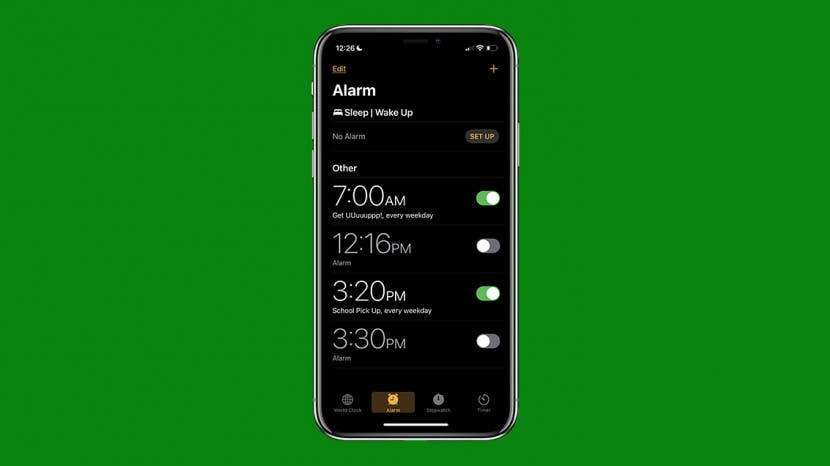
Miksi herätyskelloni ei soi?! Kun asetat hälytyksen iPhoneen, sen on toimittava. Jos iPhone-hälytin ei laukea, tässä on syy ja kuinka korjata se.
Aiheeseen liittyvä: Kuinka tehdä kappaleesta hälytys Apple Musicin avulla iPhonessa
Kun sinä aseta hälytys iPhoneen, odotat sen toimivan, ja jos se ei toimi, se on suuri ongelma.
Hiljentääkö tarkennustila tai Älä häiritse hälytykset? Ei, Älä häiritse -toiminto ei hiljennä iPhonen hälytyksiä. Joten jos se ei ole ongelma, selvitetään mikä on. Käymme läpi, miksi herätysääni ei soi ja miten saat hälytykset taas toimimaan. Jos haluat lisää upeita iPhone-opetusohjelmia, tutustu ilmaisiin oppaihimme Päivän vihje.
Hypätä:
- Tarkista iPhonen hälytyksen äänenvoimakkuus
- Varmista, että hälytys on tarkka
- Irrota ulkoisista kaiuttimista
- Käynnistä iPhone uudelleen
- iOS-päivitys
- Poista iPhonen lepotilaaikataulu
- Palauta iPhone tehdasasetuksiin
- Ota yhteyttä Applen korjauspalveluun
Tarkista iPhonen hälytyksen äänenvoimakkuus
Ensimmäinen asia, joka tarkistetaan, kun iPhone-hälytys ei sammu, on iPhonen äänenvoimakkuus. Tämä johtuu siitä, että hälytyksen äänenvoimakkuus vastaa iPhonellesi asetettua kokonaisvoimakkuutta. Voit tarkistaa tämän seuraavasti:
- Avaa Ohjauskeskus, ja pyyhkäise sitten ylös äänenvoimakkuuden liukusäätimellä lisätäksesi iPhonen äänenvoimakkuutta.
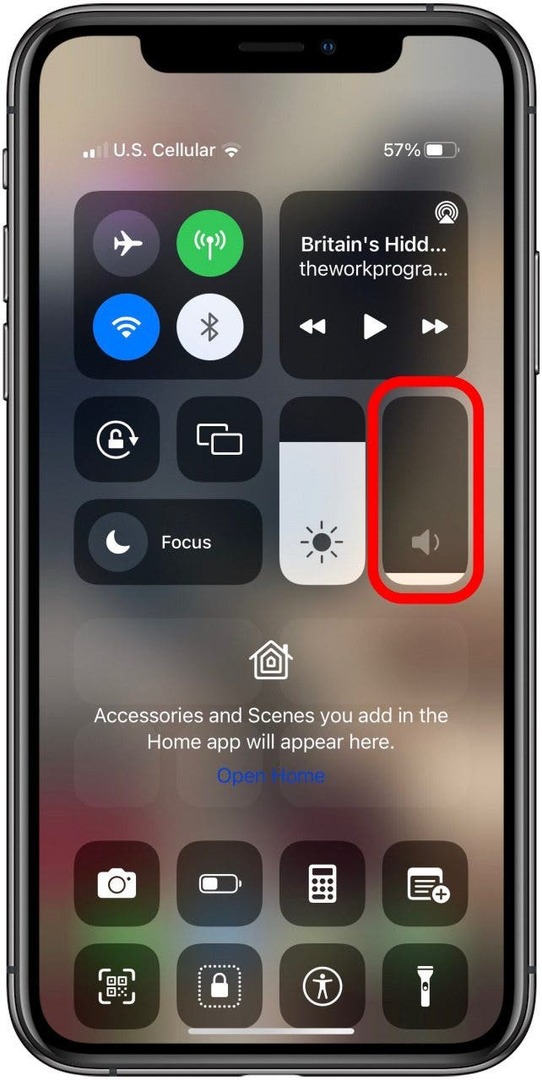
- Voit myös painaa Äänenvoimakkuuden lisäyspainike iPhonessa lisätäksesi iPhonen herätyksen äänenvoimakkuutta.
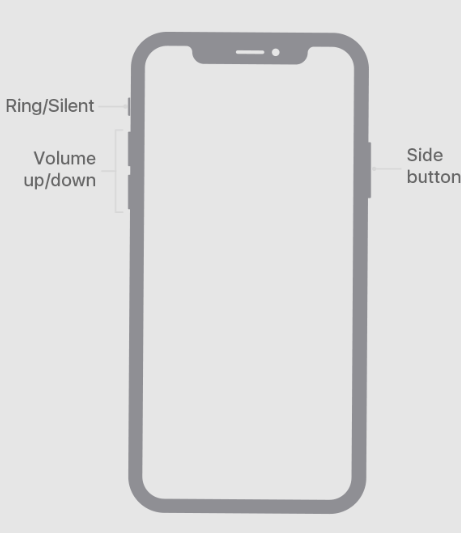
Jos äänenvoimakkuus ei vieläkään ole tarpeeksi kova sinulle, se on mahdollista lisää iPhonen äänenvoimakkuutta.
Takaisin alkuun
Varmista, että hälytys on tarkka
On mahdollista, että iPhone-hälytin ei laukea, koska olet asettanut sen väärin. Tiedän, että tämä kuulostaa itsestään selvältä, mutta monet meistä tekevät sen virheen! Olen ollut varma, että laitoin hälytyksen tyttäreni koulun noutoaikaan, jotta minut nostettiin sängystä klo 3.20, koska vierähdin väärin PM: stä aamulla. Voit myös poista kaikki hälytykset ja tee ne uudelleen ollessasi täällä, mikä on auttanut joitain ihmisiä hiljaisen hälytyksen ongelmassa. Inhimillisen virheen tarkistaminen:
- Avaa Kello-sovellus.
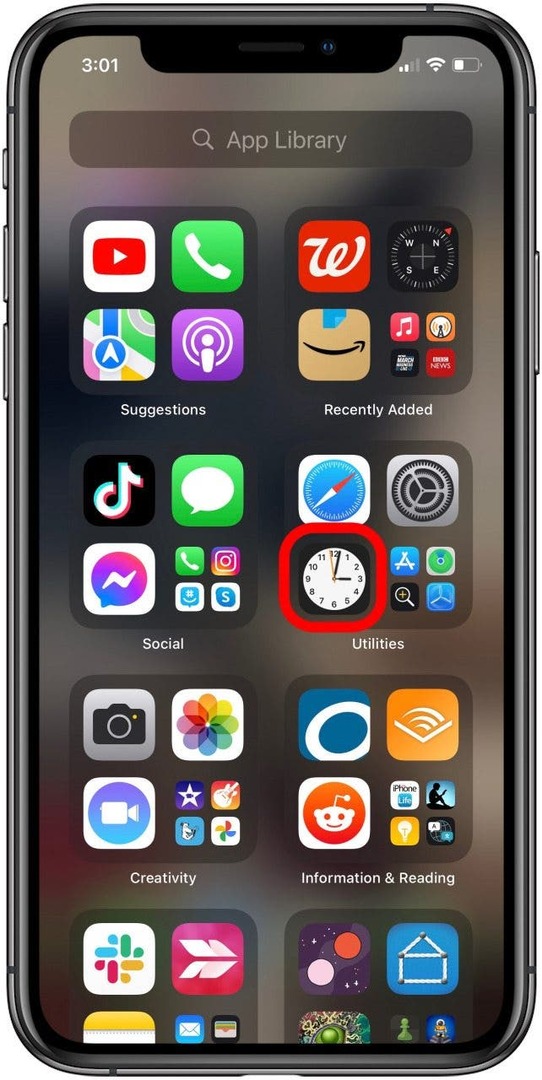
- Napauta Hälytys näytön alareunassa, varmista sitten, että olet asettanut oikean ajan jokaiselle hälytykselle, mukaan lukien AM tai PM, ja että hälytykset ovat päällä (kytkin on vihreä).
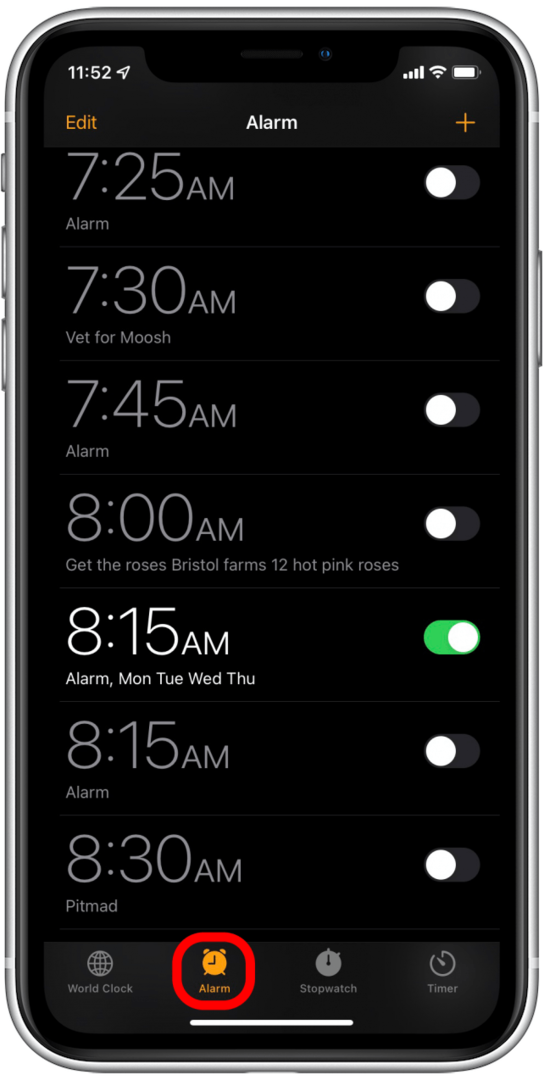
- Voit myös napauttaa jokaista yksittäistä hälytystä ja napauttaa sitten Toistaa.
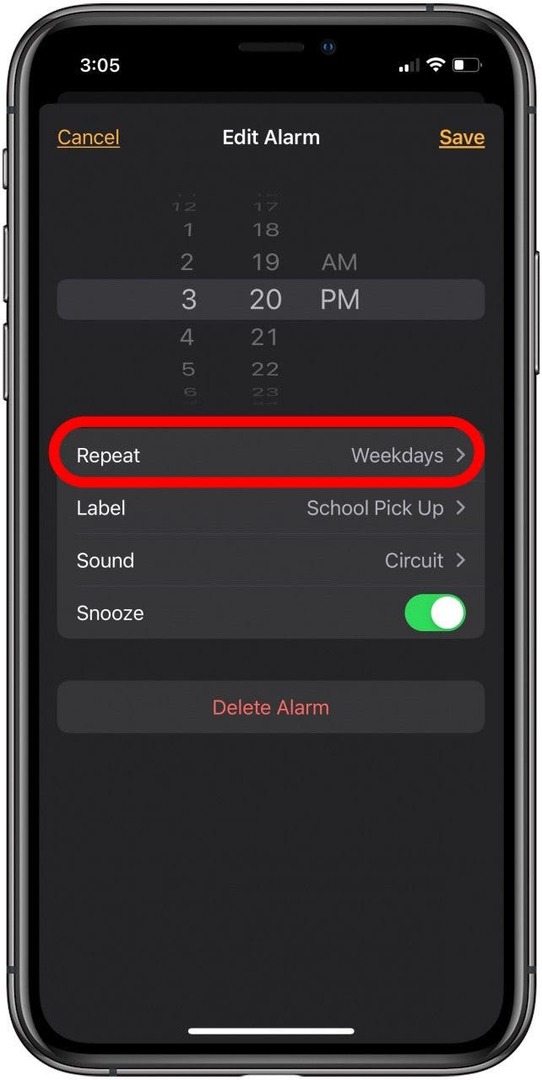
- Voit päättää, kuinka usein haluat hälytyksen toistuvan, jotta et menetä päivää tai saa tarpeettomia hälytyksiä.
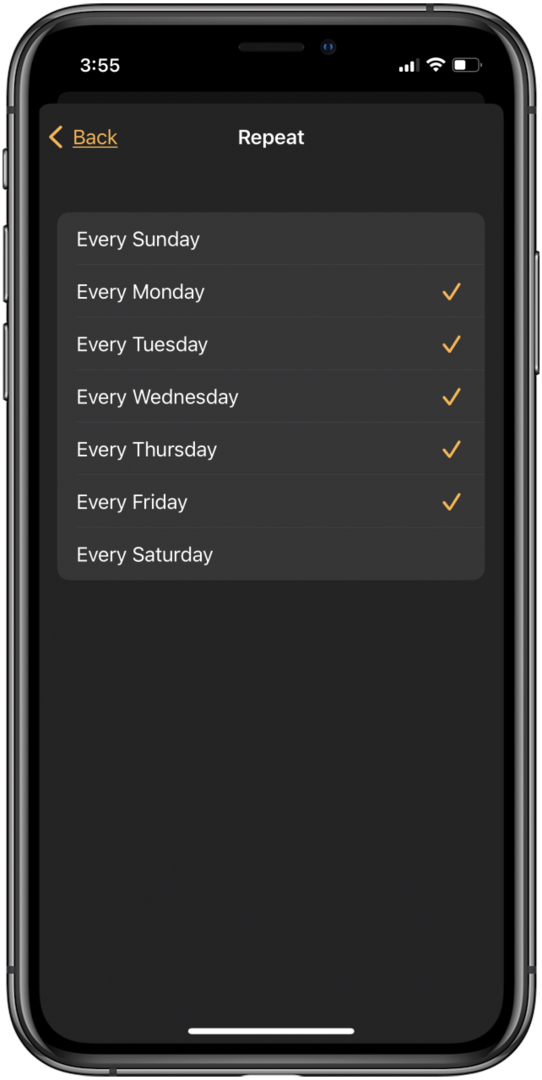
Takaisin alkuun
Irrota ulkoisista kaiuttimista
Jos liität langalliset kuulokkeet, Bluetooth-kuulokkeet tai kaiuttimet iPhoneen, herätys kuuluu yhdistetyn laitteen kautta. Jos et kuule hälytysääntä ollessasi yhteydessä näihin laitteisiin, katkaise yhteys kyseisiin laitteisiin ja käytä iPhonen sisäänrakennettuja kaiuttimia.
Käynnistä iPhone uudelleen
Sammuta se ja käynnistä se uudelleen! Mutta todella, kun sinä käynnistä iPhone uudelleen, se voi korjata iPhonen ja iPadin reagoimattomuuden ja häiriöt.
iOS-päivitys
iOS-päivityksen tekeminen on ratkaisu moniin iPhonen häiriöihin ja bugiin, eikä iPhonen hälytyksen sammuminen ole poikkeus. Niin, päivitä laitteesi iOS ja katso, alkavatko hälytykset taas soimaan!
Poista iPhonen lepotilaaikataulu
Applen unimuistutus ja -seurantaominaisuus voivat häiritä hälytysääniä, varsinkin jos se on asetettu samaan aikaan iPhonen herätyksen kanssa. Löydät uniasetuksesi Terveys-sovelluksesta, jossa voit joko poistaa ne tai muuttaa herätysaikaasi.
- Avaa Terveys-sovellus.
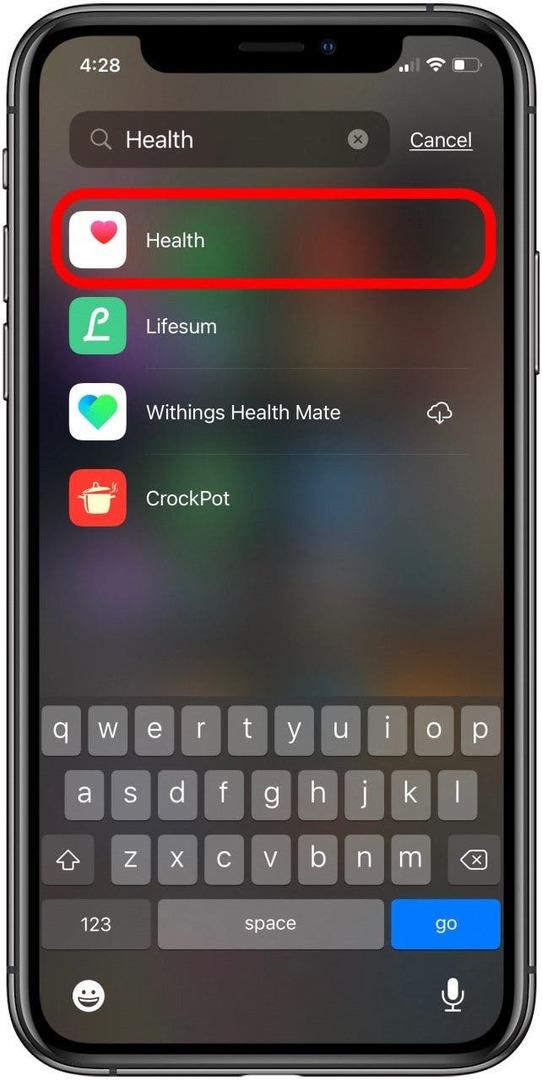
- Napauta Nukkua.
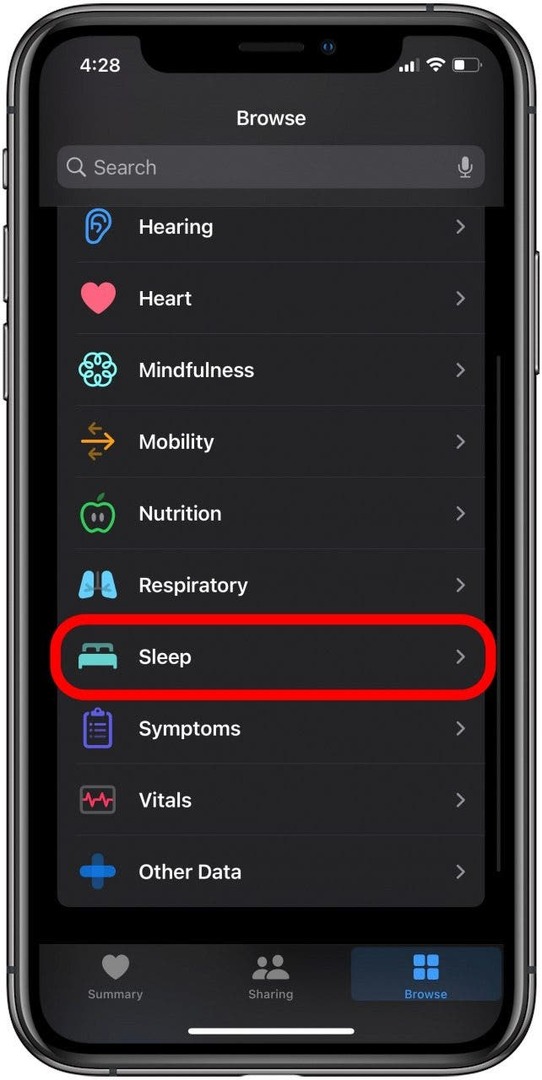
- Vieritä hieman alas ja napauta Koko aikataulu &Vaihtoehdot.
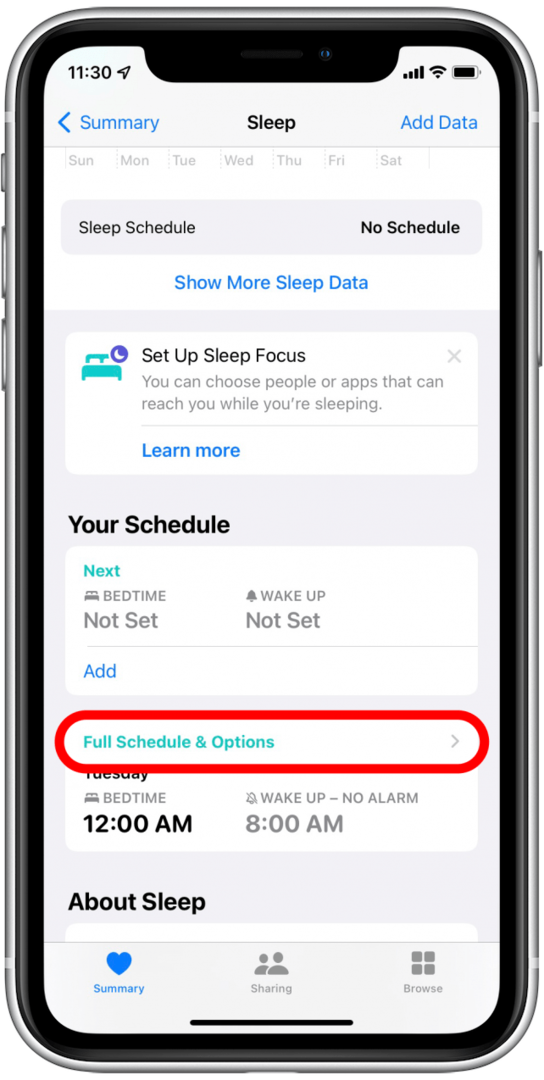
- Napauta Muokata.
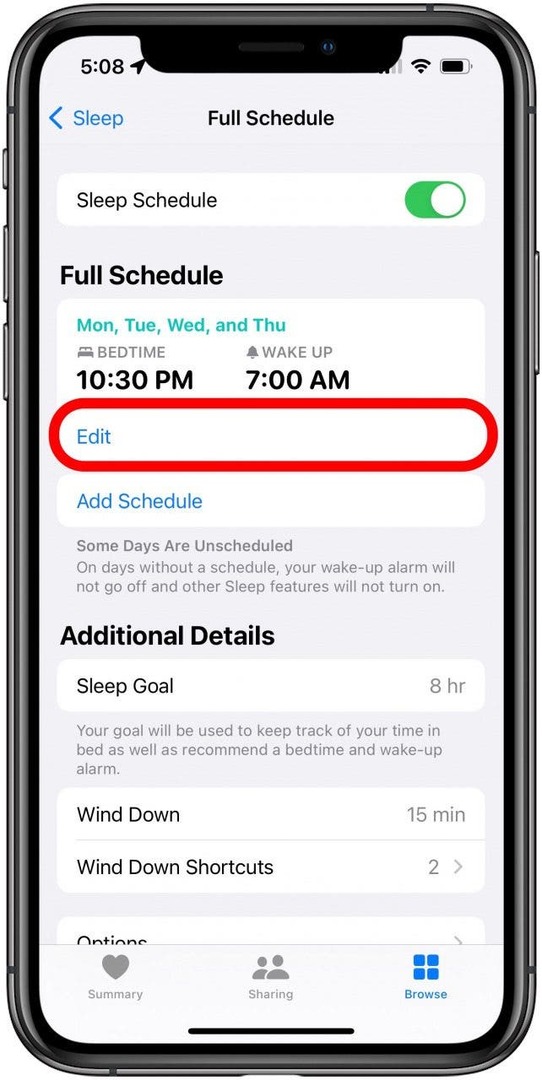
- Muuta herätysaikaasi hieman siirtämällä Herätys-kuvaketta ja napauta sitten Tehty.
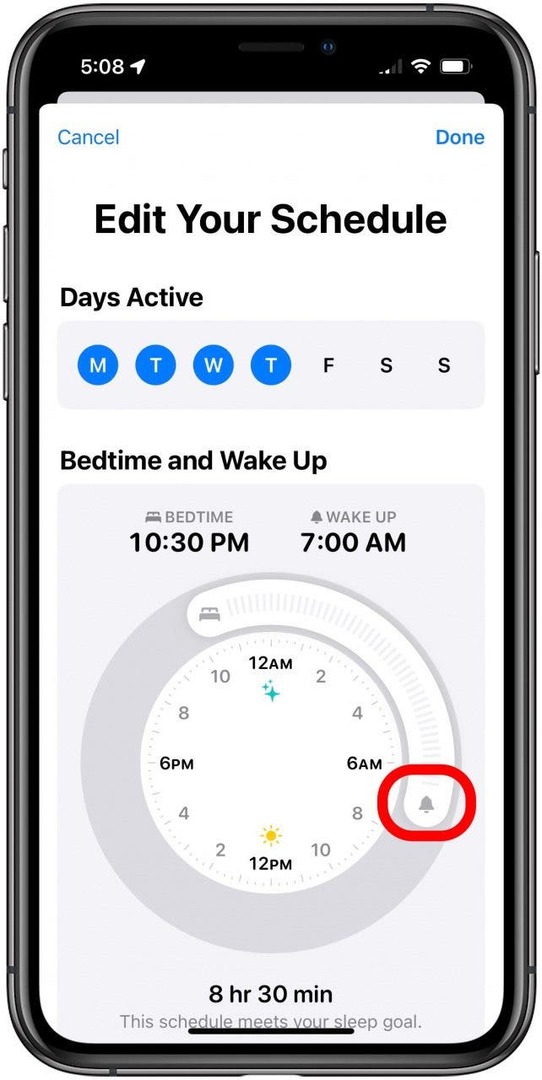
- Tai vieritä sivua hieman alaspäin ja napauta Poista aikataulu.
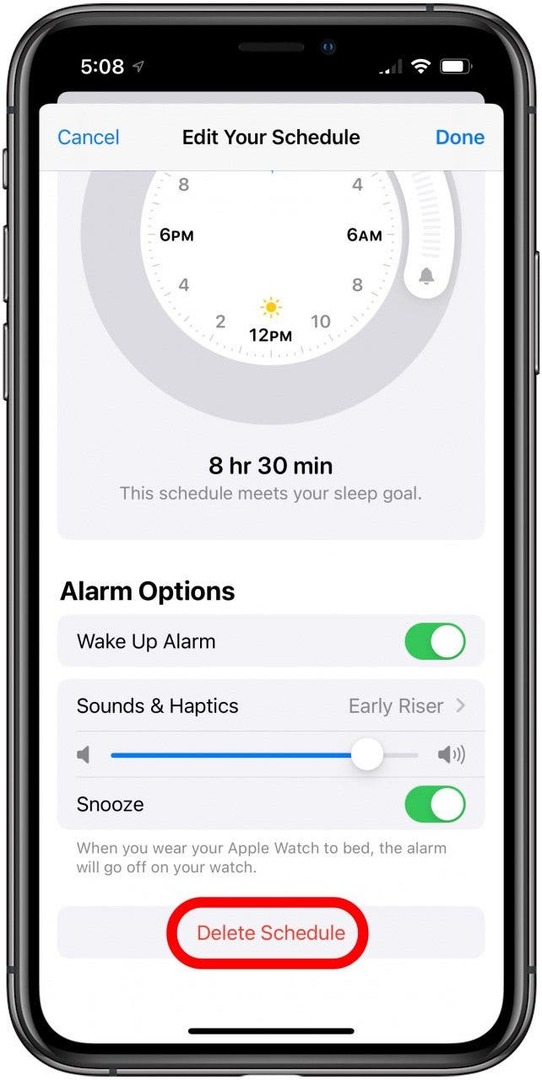
Pro-vinkki: Kolmannen osapuolen kello- tai herätyssovellukset voivat myös häiritä Applen Kello-sovellusta. Yritä poistaa jokin näistä lataamistasi sovelluksista nähdäksesi, alkavatko iPhonesi hälytykset soida uudelleen.
Takaisin alkuun
Palauta tehdasasetukset
Tämä on jyrkkä askel, ja se on viimeinen asia, jota sinun tulee kokeilla, jos iPhone-hälyttimet eivät vieläkään toimi. Kun sinä palauttaa iPhonen tehdasasetukset, kaikki tietosi ja asetuksesi poistetaan. Tämä voi päästä eroon häiriöistä, mutta sinun on pakko varmuuskopioi iPhonesi iCloudiin ensinnäkin, jotta et menetä tietojasi. Kun olet tehnyt tämän, voit palauta iPhonesi iCloud-varmuuskopiosta.
Ota yhteyttä Apple-tukeen
Jos mikään muu epäonnistuu, viimeinen keinosi voi olla ottaa yhteyttä Apple-tukeen tai käydä osoitteessa Applen korjaussivu löytääksesi valtuutetun palveluntarjoajan tai katsoaksesi muita korjausvaihtoehtoja. Toivomme, että olet löytänyt korjauksen tästä artikkelista ennen kuin pääset tähän pisteeseen. Jos sinulla on muita temppuja, jotka ovat korjanneet ongelmasi, kun iPhone-hälytys ei laukea, kerro siitä meille kommenteissa.